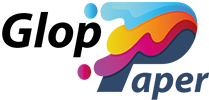Nuevos Perfiles de color ICC 2025
Aquí tienes todos los perfiles de color ICC de 2025 para descargar gratis de las tintas de sublimación SubliNova Smart de InkTec y los perfiles de color ICC de las tintas Smart Plus de GlopInk.
Antes te invitamos a leer y conocer todo lo que necesitas saber sobre los perfiles de color ICC.
Al final del post encontrarás todos los perfiles ICC para sublimación actualizados en 2025.
Problema color rojo de la piel en fotografías de personas
También aportamos solución al problema de color en las fotos donde aparecen personas y salen colores de piel muy rojizos. Te explicamos cómo solucionarlo fácilmente.
Recuerda que esta solución debes aplicarla sólo con las fotos donde aparecen rojeces en las pieles de personas. Cuando vuelvas a imprimir logos deberás volver a imprimir de la forma tradicional en sublimación.

Descarga el PDF de instrucciones según sea la combinación de la marca de tu tinta con la marca de tu papel de sublimación:
![]() Descargar PDF Usando tinta Smart Plus de GlopInk con papel GlopPaper. Pinche aquí.
Descargar PDF Usando tinta Smart Plus de GlopInk con papel GlopPaper. Pinche aquí.
![]() Descargar PDF Usando tinta Smart Plus de GlopInk con papel Vision. Pinche aquí.
Descargar PDF Usando tinta Smart Plus de GlopInk con papel Vision. Pinche aquí.
PERFILES ICC DE COLOR 2025 PARA TINTAS DE SUBLIMACIÓN
ANTES DE INSTALAR PERFILES DE COLOR
¿Qué es el perfil de color ICC en sublimación?
El perfil de color es un conjunto de parámetros de impresión comprimidos en un archivo ICC que utilizará la impresora para otorgar colores similares a los que lee su monitor y su ordenador.
¿Qué son los parámetros de impresión?
Los parámetros de impresión son variaciones de intensidad de brillo, contraste, densidad y saturación de los colores en la impresión.
¿Cómo instalar un perfil de color?
1) Antes de instalar un perfil de color para sublimación es conveniente eliminar todos los perfiles de colores relacionados con la sublimación de su ordenador. (cree una carpeta y guárdelos allí para no perderlos)
2) Debe eliminar todos los perfiles de colores del programa de edición de fotografía. De lo contrario se sumarán los parámetros de los dos perfiles y dará como resultado imágenes muy oscuras. El perfil de color no debe estar controlado por el programa de edición de fotos.
3) Antes de poner un perfil haga pruebas de impresión y transferencia sin usar ningún perfil. Use los patrones de impresión que le facilita el fabricante del papel de sublimación. Tal vez no necesite perfil ICC de color en muchas condiciones.
4) Si el resultado es adecuado, no instale perfiles. Si no es perfecto instale un solo perfil y haga pruebas de impresión y transferencia.
5) Las descargas y la instalación de perfiles debe hacerse en ordenadores Pc o en portátiles tipo laptoc. No puede hacerse ni usarse en móviles, ni en MacBook, ni en tablets.
6) Es imprescindible que la impresora esté conectada al odenador con un cable USB. No puede usarse el Wi Fi.
Este tutorial de perfiles ICC de color está pensado para ambiente Windows, pero si tienes Mac, abajo tienes más instrucciones.
Descargamos la carpeta de perfil de color a la computadora. Y sigue todos estos pasos.
- Descarga y extrae los archivos, te generará una carpeta
- Ábrela e instala el perfil de tu elección
- Ahora ve al disco local C
- Haz clic en la carpeta de Windows
- Busca y abre la carpeta System32
- Haz clic en la carpeta Spool
- Entra en Drivers
- Entra en la Carpeta color. Verás que contine todos los perfiles de color instalados en tu computadora
- Si no lo tienes ya, aquí es donde deberá pegar el perfil a instalar. Desde la carpeta donde hicimos la descarga, copiamos el perfil de color y lo pegamos en carpeta color
Hasta aquí la descarga.
Ahora vamos a la configurar el uso del perfil de color directamente desde la configuración de tu impresora para que siempre te imprima con dichos perfiles, que es preferible.
- En el buscador de Windows escribe, impresoras
- Abre Impresoras y Escáneres
- Selecciona tu modelo de impresora (asegúrate que no elijas un escáner)
- Haz clic en Administrar
- Selecciona Preferencias de impresión
- En Principal
- Tipo de papel. Epson mate o Mate
- Calidad Alta
- En Más opciones
- Clic en Personaliz. Y a la derecha, pincha en Más opciones
- Selecciona Sin ajuste de color, y aceptar
- Selecciona Espejo. Aceptar
- Ahora volvemos al administrador de la impresora.
- Seleccionamos Propiedades de impresora
- Entramos en Administración del color
- Selecciona la impresora.
- Haz clic en Usar mi configuración para este dispositivo
- Selección de perfil Manual
- Haz clic en Agregar
- Selecciona el perfil de tu preferencia.
- Haz clic en Aceptar
- Haz clic en Establecer como perfil predeterminado
- Cierra, aceptando todo. Has terminado.
¿Cuántos perfiles de color puedo usar?
Sólo puede usar un perfil color. Usar varios perfiles al mismo tiempo puede producir resultados no deseados como colores muy oscuros. Sucede cuando editamos una imagen en un programa de edición que tiene un perfil y después imprimimos en un ordenador que tiene el mismo u otro perfil.
7) No use perfiles de color y adicionalmente los parámetros de impresión, de lo contrario se pueden oscurecer las imágenes.
8) Nunca instale perfiles de color en programas de edición de fotografía. Instale el perfil en la carpeta color del ordenador.
9) Recuerde que también existe la configuración de perfil de colores entre su monitor y su ordenador. También la configuración de su programa de edición de fotos; ellas pueden alterar los colores en la impresión.
10) Los fabricantes de papel de sublimación aportan un instructivo específico para cada tipo de papel y marca de papel, donde deben indicar los parámetros de impresión.
¿Problemas con el perfil de color?
Cuando un usuario tiene problemas por lo general es producto de la falta de experiencia o del desconocimiento y le achaca las culpas a la impresora, a la tinta, al papel, a la plancha o al ordenador. Sin pensar que no ha estudiado y analizado bien la situación.
11) Los resultados de las impresiones y las transferencias pueden variar en función de la presión de la plancha, tiempo de planchado y temperatura de la plancha, entre cientos de factores.
12) Otras variables que influyen en el resultado final son: Tipo de artículo a sublimar, tipo de papel en que se imprime, modelo de impresora, tipo de imagen y tipo de archivo de imagen.
13) También influyen la presión atmosférica, la temperatura y la humedad ambientales. Nunca ofrezca colores exactos, es imposible. Y tenga en cuenta que los colores pueden cambiar de un día a otro al cambiar la presión, humedad o temperatura ambiental.
14) El tiempo de secado es muy importante y también afecta a los colores de transferencia. Deje secar el papel un mínimo de 3 horas después de impreso. No seque el papel impreso con secadores ni ventiladores. Aleje de la luz el papel de sublimación impreso; también el que está sin imprimir.
15) El tipo de tela o de taza y su brillo también afecta al resultado final.
16) Si no tiene mucho conocimiento de informática le sugiero que le asista un técnico informático o algún amiguete que sí lo domine. Puede encontrar información de esto también en Google. Lea también el siguiente punto.
Las diferencias entre lo que se ve en la pantalla y lo impreso, inclusive, con lo sublimado o transferido, se puede deber a muchas variables. Las principales (aquí no están todas) son:
- Tiempo inadecuado del secado de la tinta en el papel.
- Diferencias en el tipo de papel.
- Inadecuada presión de la plancha, excesiva o faltante.
- Inadecuada temperatura de la plancha.
- Mal estado de las resistencias de la plancha.
- Usar una plancha o prensa inadecuada o poco profesional.
- Las características del artículo sublimado.
- Las características de la cobertura de dicho artículo.
- El color de fondo de dicho artículo.
- La configuración de perfil de colores entre el pc y el monitor.
- La configuración de perfiles de colores del programa de edición de fotografías.
- Los patrones de impresión en función al tipo o marca de papel.
- La temperatura ambiental.
- La presión atmosférica ambienta.
- La humedad ambiental.
- Y muchos más.
Es decir, es normal que a un usuario obtenga tonalidades de colores diferentes a otro usuario con la misma impresora y marca o modelo de tinta.
Es imposible dar una respuesta contundente, al haber tantas variables que, además se combinan entre ellas. Sabemos de algunos usuarios que han resuelto esta circunstancia acudiendo a consultar a un experto presencial que pueda acceder a su ordenador y también a sus planchas.
Cuando la diferencia afecta al artículo sublimado, también hay otros cientos de factores como presión de la plancha, tiempo, temperatura de sublimación, calidad del artículo y el tipo de polímero o resina.
Recuerde que las tazas se deben sublimar a 190º o 195º C durante 180 segundos. Las telas a 190º C durante 60 segundos.
El ensayo y error le llevará a un punto adecuado de colores. Debe practicar con paciencia.
¿Cómo imprimir en sublimación?
Edite su imagen en el programa de edición de fotografía. Guarde su foto en formato PNG o JPG. Abra la foto en un programa neutro sin perfiles como PAINT. Imprima desde Paint usando el perfil instalado en su ordenador.
¿Cómo imprimir para sublimar tazas?
Inserte las imágenes en una hoja de Word para A4. Ajuste o reduzca los márgenes de forma que queden los márgenes iguales arriba y debajo de la hoja.
Amplie o reduzca las separaciones entre cada diseño de forma que sean uniformes. En una hoja A4 caben perfectamente 3 diseños de tazas de 11 onzas.
Imprima usando parámetros de impresión o perfiles de colores. Deje secar mínimo 3 horas. Corte pegue y transfiera con la prensa a 190 grados Centígrados durante 180 segundos.
¿Cómo instalar perfiles de color ICC en Mac?
Para instalar perfiles de color ICC en Mac debes mover los archivos ICC a Macintosh > Librería > ColorSync > Perfiles.
Mitos, verdades y falsedades sobre los perfiles de color
¿Qué perfil de color usa la impresora Epson?
No existen perfiles de colores para cada modelo de impresora. Si existen perfiles de colores para marcas o modelos de tintas de sublimación que se usarán en impresoras con un tipo de cabezal específico. Hoy en día se usan cabezales Micro Piezo en las impresoras A4 y A3.
Los perfiles de color ICC se preparan teniendo en cuenta la marca o modelos de la tinta de sublimación, el modelo de la impresora, el tipo o marca de papel a usar y el tipo de artículo a sublimar.
¿Qué perfil de color usar con mi marca de tinta?
No existen perfiles de colores para cada marca de tinta. Si existen perfiles de colores para marcas o modelos de tintas de sublimación que se usarán en impresoras con un tipo de cabezal específico (Hoy en día se usan cabezales Micro Piezo en las impresoras A4 y A3), con un papel específico y destinado a un artículo sublimable como taza o tela. Todo se debe tener en cuenta.
¿Usando un perfil de color tendré siempre colores perfectos?
No. Puesto que el perfil del color no es la única variable para obtener colores deseados al sublimar.
Sólo el ensayo y el error le llevará a la cercanía de los colores deseados.
Los negocios de sublimación exigentes suelen acudir a profesionales que le personalizan un perfil de color muy exacto en función a la marca y modelo de tinta, el modelo de cabezal de la impresora, su ordenador, su programa de edición, el tipo de papel de sublimación que usa, la iluminación de su taller de trabajo, la humedad y temperatura ambiental del taller e inclusive el tipo de artículo a sublimar.
Descargar perfiles ICC de color para tintas de sublimación
Descargar perfiles de color ICC de tintas Smart Plus de GlopInk
Pinche para descargar gratis.
Descargar perfiles de color ICC de tintas SubliNova Smart de InkTec
Pinche para descargar gratis.
![]() Epson ET-1810. Perfil ICC para todo, usando tinta SubliNova con papel GlopPaper y con Vision.
Epson ET-1810. Perfil ICC para todo, usando tinta SubliNova con papel GlopPaper y con Vision.
![]() Epson ET-1810. Perfil ICC para tazas, usando tinta SubliNova con papel GlopPaper y con Vision.
Epson ET-1810. Perfil ICC para tazas, usando tinta SubliNova con papel GlopPaper y con Vision.
![]() Epson ET-1810. Perfil ICC para textil, usando tinta SubliNova con papel GlopPaper y con Vision.
Epson ET-1810. Perfil ICC para textil, usando tinta SubliNova con papel GlopPaper y con Vision.
![]() Epson WF-7310. Perfil ICC para todo, usando tinta SubliNova con papel GlopPaper y con Vision.
Epson WF-7310. Perfil ICC para todo, usando tinta SubliNova con papel GlopPaper y con Vision.
![]() Epson WF-7310. Perfil ICC para tazas, usando tinta SubliNova con papel GlopPaper y con Vision.
Epson WF-7310. Perfil ICC para tazas, usando tinta SubliNova con papel GlopPaper y con Vision.
![]() Epson WF-7310. Perfil ICC para textil, usando tinta SubliNova con papel GlopPaper y con Vision.
Epson WF-7310. Perfil ICC para textil, usando tinta SubliNova con papel GlopPaper y con Vision.